AutoCAD2018是一款非常专业的制图软件,那有很多用户表示自己不知道怎么通过这款软件显示线宽,下面就通过这篇文章给大家介绍一下,一起往下看吧!5PU分类目录_网站分类目录_网站目录-中国小书房分类目录
1、首先我们要打开CAD软件,并创建一张图纸。5PU分类目录_网站分类目录_网站目录-中国小书房分类目录
5PU分类目录_网站分类目录_网站目录-中国小书房分类目录
2、然后我们可以观察到,图纸中有两条线段,线条的线宽显示是一样的,但实际上两条线段设置的线宽不一样。5PU分类目录_网站分类目录_网站目录-中国小书房分类目录
5PU分类目录_网站分类目录_网站目录-中国小书房分类目录
3、我们在工具栏中点击格式标签下的线宽命令。5PU分类目录_网站分类目录_网站目录-中国小书房分类目录
5PU分类目录_网站分类目录_网站目录-中国小书房分类目录
4、然后点击图中箭头所指的选项,将方框打钩。5PU分类目录_网站分类目录_网站目录-中国小书房分类目录
5PU分类目录_网站分类目录_网站目录-中国小书房分类目录
5、这个时候图纸中的线条就会显示设置的线宽。5PU分类目录_网站分类目录_网站目录-中国小书房分类目录
5PU分类目录_网站分类目录_网站目录-中国小书房分类目录
好了,以上就是小编为大家带来关于“2018版CAD线宽怎么设置”这个问题的全部内容解答了,希望能帮助到你。5PU分类目录_网站分类目录_网站目录-中国小书房分类目录
欢迎分享乐享吧本文!5PU分类目录_网站分类目录_网站目录-中国小书房分类目录
 搜索
用户中心
搜索
用户中心
 搜索
用户中心
搜索
用户中心